Índice
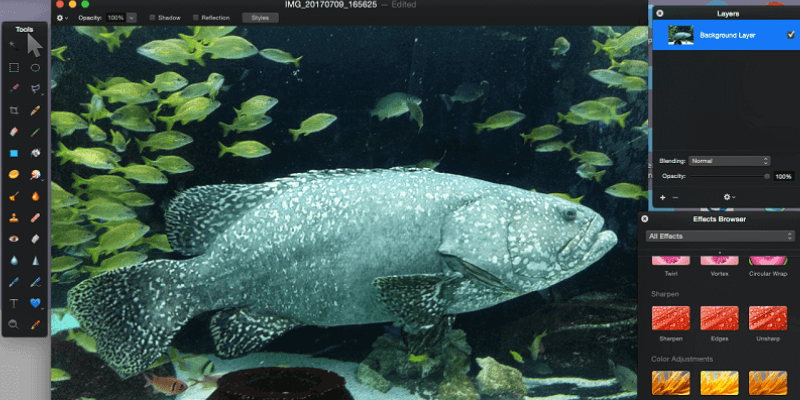
Pixelmator
Eficácia Muitas ferramentas de edição de imagem, mas ainda assim ligeiramente limitadas. Preço : Compra única de $19,99 na loja Mac App Store Facilidade de uso : Muito intuitivo de usar com uma interface bem desenhada Suporte : Suporte por e-mail, boa documentação & recursosSumário
Pixelmator Pro é um editor de imagens destrutivo e um aplicativo de pintura digital que encanta o mercado em alternativas amadoras de alta qualidade para Mac. Ele tem uma interface simples o suficiente para você aprender sem tutoriais extensos e é bastante poderoso quando se trata de editar imagens através de ajustes de cores e manipulações. O aplicativo oferece uma variedade de filtros que criam efeitos interessantes na imagem, desdeTambém possui um grande conjunto de ferramentas para pintura digital, suportando pincéis personalizados e importados.
O aplicativo é mais adequado para editores e designers amadores ou ocasionais de imagens. É projetado para trabalhar em um projeto de cada vez, e você não pode esperar editar dezenas de fotos ou trabalhar em lote com arquivos RAW. No entanto, para aqueles que procuram se envolver em design gráfico ocasional, pintura ou edição de fotos, o Pixelmator é uma ótima opção. As ferramentas são intuitivas e bem projetadas, e as características combinam atéas oferecidas em ferramentas concorrentes mais caras.
Do que eu gosto Variedade de efeitos além dos ajustes de imagem. Suporta uma série de personalizações de programas. As ferramentas de pintura são eficazes e sem bugs. Ótimo conjunto de ferramentas que combinam com outros editores de fotos profissionais.
O que eu não gosto Sem painel de histórico ou efeitos não destrutivos. Sem ferramentas de desenho como CMYK ou suporte RAW.
4.3 Obter o Pixelmator (Mac App Store)O que é o Pixelmator?
Pixelmator é um destrutivo editor de fotos e aplicativo de pintura digital para MacOS. Isto significa que você pode ajustar tons de cor em suas imagens, e fazer transformações e outras manipulações em suas imagens usando o aplicativo. Você também pode criar um documento em branco e usar as ferramentas de pintura para desenhar sua própria imagem, seja à mão livre ou usando ferramentas de forma. É um programa de bitmap e não suporta vetorgráficos.
É anunciado como um programa com melhores ferramentas de edição e fluxo de trabalho, concebido especificamente para o trabalho fotográfico por profissionais.
O Pixelmator é como o Photoshop?
Sim, o Pixelmator é similar ao Photoshop. Como alguém que já usou ambos, eu vejo várias conexões entre interface, ferramentas e processamento. Por exemplo, considere como o painel de ferramentas para Photoshop e Pixelmator é similar à primeira vista.
Enquanto o Photoshop condensou mais algumas ferramentas, o Pixelmator tem quase todas para combinar. No entanto, é importante notar que existem diferenças entre os dois programas. O Photoshop é um programa padrão da indústria, que suporta a criação de animações, efeitos não destrutivos e cores CMYK.
Por outro lado, o Pixelmator é considerado uma alternativa do Photoshop para o Mac e carece destes recursos mais avançados. O Pixelmator não pretende substituir o Photoshop para profissionais de trabalho, mas é um grande recurso para estudantes, hobbistas ou designers ocasionais.
O Pixelmator está livre?
Não, o Pixelmator não é um programa gratuito, está disponível por $19,99 na Mac App Store, que é o único lugar onde você pode comprar o programa. Se você não tem certeza se quer comprá-lo, o site Pixelmator oferece um teste gratuito que lhe permite baixar o programa e usar todas as suas funcionalidades por 30 dias. Você não precisa incluir um e-mail ou cartão de crédito. Após 30 dias, você estará impedido de usaro programa até o comprares.
O Pixelmator está disponível para Windows?
Infelizmente, o Pixelmator não está disponível para Windows neste momento e só pode ser adquirido na Mac App Store. Contactei a equipa de informação deles por e-mail para saber se tinham planos para uma aplicação de PC no futuro e recebi a seguinte resposta: "Não há planos concretos para uma versão de PC, mas é algo que já considerámos!"
Parece que os utilizadores do Windows estão com azar nesta. No entanto, a secção "Alternativas" abaixo contém várias outras opções que funcionam no Windows e podem listar o que está à procura.
Como usar o Pixelmator?
Se você já trabalhou com um aplicativo de edição de fotos ou pintura Mac como Photoshop, Pixlr ou GIMP, você pode mergulhar diretamente no Pixelmator. As interfaces são muito parecidas em todos esses programas, mesmo com teclas de atalho e atalhos. Mas mesmo que você seja novato em edição, o Pixelmator é um programa muito fácil de se começar.
Os criadores do Pixelmator oferecem um grande conjunto de tutoriais de "como começar" sobre quase todos os tópicos que você pode pensar, disponíveis em formato escrito em nenhum lugar. Se você é mais uma pessoa em vídeo, há muitos tutoriais para você também. O Canal Youtube do Pixelmator oferece aulas em vídeo sobre muitos dos mesmos tópicos cobertos em impressão.
Por que confiar em mim para esta revisão?
O meu nome é Nicole Pav, e lembro-me de usar primeiro um computador por volta dos sete anos de idade. Na altura fiquei fascinada e, desde então, tenho sido viciada. Também tenho uma paixão pela arte, na qual me engajo como passatempo quando tenho algumas horas livres. Valorizo a honestidade e a clareza, e é por isso que escrevo especificamente para fornecer informações em primeira mão sobre programas que realmente tentei. Como vocês, quero aproveitar ao máximodo meu orçamento e desfrutar completamente do produto com o qual acabo por ficar.
Durante vários dias, trabalhei com o Pixelmator para testar o máximo de recursos que pude. Para os recursos de pintura digital, usei meu tablet Huion 610PRO (comparável aos tablets Wacom maiores) enquanto os recursos de edição de fotos foram testados em algumas fotos de uma viagem recente minha. Obtive uma cópia do Pixelmator através de sua opção de teste gratuita, que permite que você use o programa completamente gratuito por trintadias sem e-mail ou cartão de crédito.
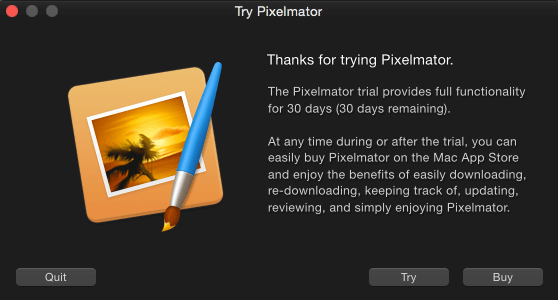
Ao longo da minha experimentação, criei um par de arquivos e até contactei as suas equipas de apoio para obter uma compreensão mais profunda do programa (leia mais sobre isto na secção "Razões por detrás das minhas classificações").
Pixelmator Review: O que é que tem para si?
Ferramentas & Interface
Ao abrir o programa pela primeira vez, aqueles que utilizam a versão experimental serão recebidos com uma mensagem detalhando quantos dias de uso restam. Uma vez que esta mensagem for clicada, tanto os compradores quanto os experimentadores serão enviados para a seguinte tela de inicialização.
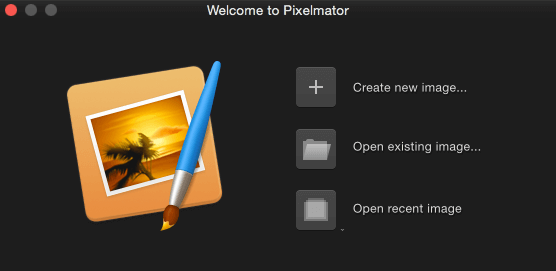
As opções são bastante auto-explicativas. Criar uma nova imagem apresentará uma tela em branco com as dimensões e especificações que você escolher, abrir uma imagem já existente o levará a escolher uma imagem do seu computador, e abrir uma imagem recente só será relevante se você quiser abrir um arquivo que você estava manipulando anteriormente no Pixelmator.
Independentemente do que escolher, será encaminhado para a mesma interface para trabalhar. Aqui, importei uma foto de um grande peixe de um aquário que visitei. Definitivamente não é uma foto estelar, mas deu muito espaço para fazer ajustes e experiências.
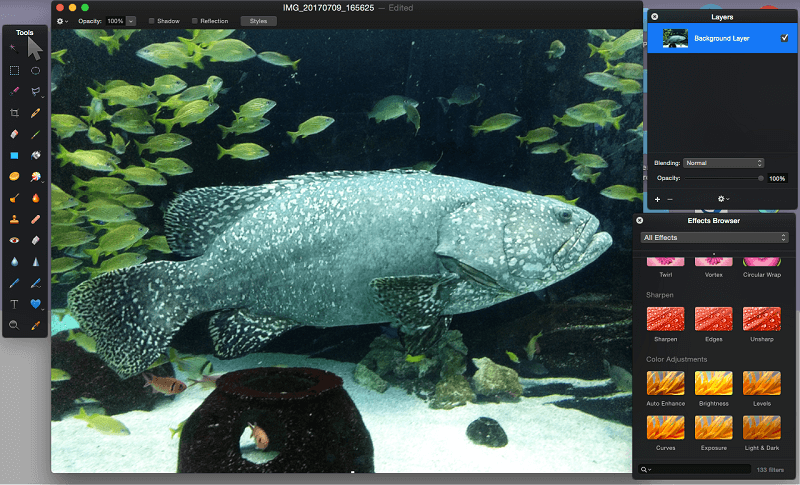
Com o Pixelmator, a interface não se limita a uma única janela, que tem seus prós e contras. Por um lado, isso torna tudo muito personalizável. Você pode arrastar painéis de edição onde quer que precise deles, o que pode melhorar muito o seu fluxo de trabalho. Os painéis podem ser adicionados ou removidos à vontade para liberar espaço, e tudo é redimensionável.
Por outro lado, quaisquer janelas de fundo que você tenha abertas permanecerão logo atrás do seu trabalho, o que pode distrair ou fazer com que você troque acidentalmente de janela. Além disso, minimizar a imagem em que você está trabalhando não minimiza os painéis de edição, que ficarão visíveis até que você clique fora do programa.
Cada painel contém um conjunto de ferramentas relacionadas a uma função específica, e os painéis podem ser ocultados ou mostrados no menu suspenso VIEW. Por padrão, o programa exibe a barra de ferramentas, o painel de camadas e o navegador de efeitos.
A barra de ferramentas contém todas as ferramentas básicas que você esperaria de um programa de edição e pintura, desde "mover" ou "apagar" até várias opções de seleção, opções de retoque e ferramentas de pintura. Além disso, você pode editar o que aparece nesta barra de ferramentas abrindo as preferências do programa e arrastando e soltando. Isso permite remover ferramentas que você não usa ou reorganizar o painel em algo quemelhor se adapta ao seu fluxo de trabalho.
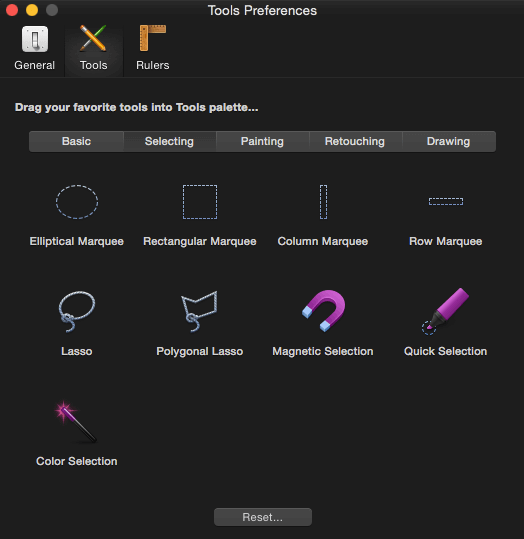
Da queima ao desfoque, as opções de ferramentas para o Pixelmator certamente coincidem com as dos seus concorrentes. Você não terá problemas para selecionar, substituir e distorcer à vontade.
Edição de Fotos: Cores e Amplificadores; Ajustes
Ao contrário da maioria dos editores de fotos, o Pixelmator não exibe todos os controles deslizantes de edição em uma longa lista de opções. Em vez disso, eles estão localizados no navegador de efeitos em pequenos blocos que exibem uma amostra do que eles mudam.
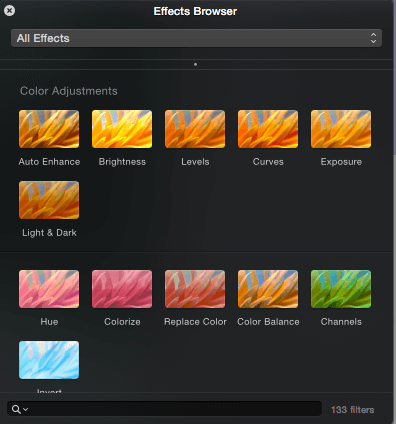
Os ajustes de cor são parte de uma longa lista de efeitos em rolagem, ou você pode ir diretamente a eles usando a lista suspensa no topo do navegador de efeitos. Para usar um recurso de ajuste, você precisará arrastar a caixa correspondente do painel do navegador para a sua imagem (um pequeno mais verde aparecerá). Quando você soltar, as opções para o efeito aparecerão em um painel separado.
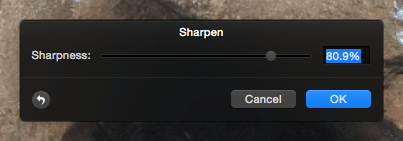
A partir daqui, você pode fazer alterações usando o efeito escolhido. A pequena seta no canto inferior irá redefinir o efeito para seus valores originais. Não consegui encontrar uma maneira de comparar o original e a imagem editada lado a lado ou talvez apenas mais da metade das imagens, o que foi ligeiramente frustrante. Mas os efeitos fizeram o que eles disseram que fariam. Há um editor de curvas funcional, bem como níveis, algunsefeitos a preto e branco, e uma ferramenta de substituição de cor que funciona muito eficazmente.
O método de arrastar e soltar também tem seus aspectos positivos e negativos. É desorientador no início não ter todas as opções ao meu alcance. A falta de visibilidade do que eu já fiz também é estranha. No entanto, ele oferece um ótimo método para isolar certos efeitos.
Note que estes efeitos não aparecem como camadas separadas ou se diferenciam uma vez aplicados. Todos os efeitos são imediatamente aplicados às camadas actuais e não existe um painel de histórico que lhe permita voltar a um passo específico no passado. Terá de usar o botão de desfazer para quaisquer erros.
Edição de fotos: Distorção e efeitos especiais
Existem algumas categorias principais de efeitos que não lidam diretamente com ajuste de cor e tom. Primeiro são os filtros mais artísticos, como vários tipos de filtros de borrão. Embora normalmente não faria sentido esbofetear isto em uma imagem inteira, seria ótimo para criar efeitos especiais ou aparências visuais específicas.
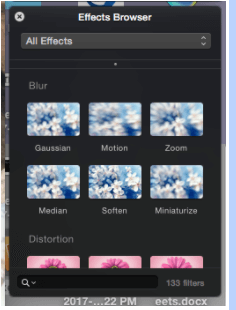
Além da tradicional ferramenta de transformação, há uma infinidade de efeitos mais pouco ortodoxos que podem ser descritos como distorções ou cair sob um tema de "casa de diversão circense". Por exemplo, há uma ferramenta de "ondulação" ou "bolha" que cria um efeito de olho de peixe sobre uma seção de sua imagem, que pode ser usado para mudar a forma de um objeto. Há também um efeito de Caleidoscópio, bem como vários menosPor exemplo, eu pude tirar uma foto de alguns pingüins sentados nas rochas e transformá-la em uma criação semelhante à mandala:
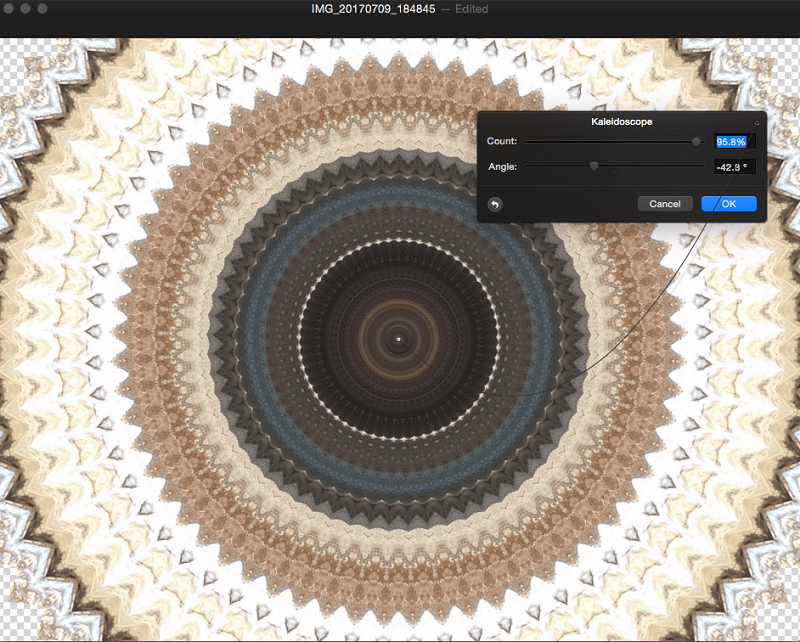
Isto, claro, pode não parecer inerentemente útil, mas na realidade seria bastante versátil se fosse manipulado para criar imagens mais abstractas, composições de manipulação de fotos, ou numa parte da imagem em vez da imagem inteira. O Pixelmator não contém uma ferramenta que combine com a funcionalidade "warp" do Photoshop, mas com uma variedade de distorções e opções de filtragem divertidas, você definitivamente terá um monte deliberdade criativa quando se trata de aplicar efeitos à sua imagem.
Pintura Digital
Como artista por hobby, eu estava entusiasmado em experimentar as características de pintura do Pixelmator. Eu não fiquei desapontado com as configurações de personalização de pincel disponíveis, e os pincéis padrão eram ótimos para trabalhar também (mostrado abaixo).

Além desses padrões simples, existem alguns outros conjuntos integrados, e você pode criar seus próprios pincéis a qualquer momento importando um PNG. Se você tem um pacote de pincéis personalizado de sua preferência, o Pixelmator também permite importar arquivos .abr originalmente para o Photoshop (confira este tutorial super simples sobre como).
Usei apenas estes básicos que apareceram pela primeira vez para fazer uma imagem rápida de uma lula usando um tablet Huion 610PRO, que é comparável a alguns dos modelos maiores da Wacom.
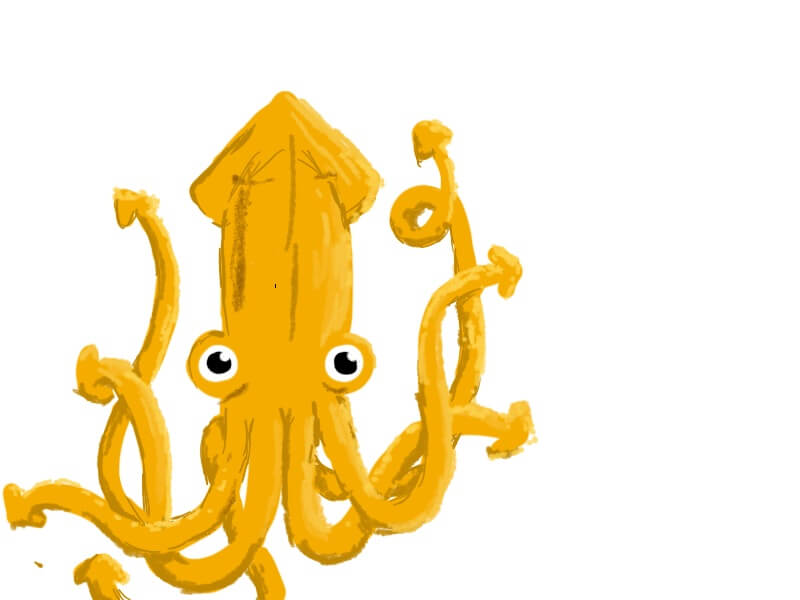
Embora minha imagem não seja exatamente uma obra-prima, durante a pintura eu não experimentei nenhum bug, tremores indesejados ou outros aborrecimentos. Todos os pincéis funcionaram muito bem, e as opções de personalização são quase idênticas ao que você veria no Photoshop ou em outro programa de pintura.
Em geral, o Pixelmator tem características de pintura muito bem arredondadas que são comparáveis a programas mais caros. Foi fácil de manipular e usa uma interface que é quase universal em aplicações de pintura, o que significa que você não terá problemas em usá-la se optar por mudar de outro programa.
Exportação/ Partilha
Uma vez terminada a edição da sua imagem ou a criação da sua obra-prima, existem algumas formas de tirar o projecto final do Pixelmator. A mais simples é o clássico "save" (CMD + S), que o levará a escolher um nome e localização para o seu ficheiro.
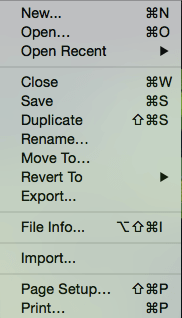
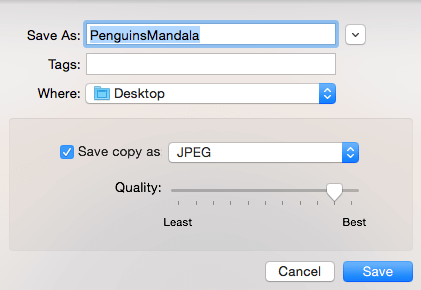
Salvar cria um arquivo Pixelmator reutilizável, que armazena suas camadas e edições (mas não seu histórico de edição - você não pode desfazer coisas de antes de salvar). Ele cria um novo arquivo e não substitui sua cópia original. Além disso, você pode optar por salvar uma cópia adicional em um formato mais comum, como JPEG ou PNG.
Alternativamente, você pode optar por exportar seu arquivo se você já tiver feito edições ou precisar de um tipo de arquivo específico. O Pixelmator oferece JPEG, PNG, TIFF, PSD, PDF e algumas opções terciárias como GIF e BMP (note que o Pixelmator não suporta GIFs animados).
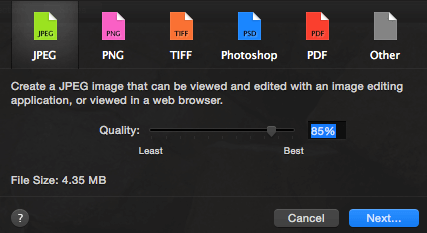
O processo de exportação é bastante simples. Basta escolher FILE> EXPORT e você será solicitado a escolher um tipo de arquivo. Cada um tem configurações de personalização diferentes devido às suas capacidades individuais, e uma vez que você especificá-las e escolher PRÓXIMO, você precisará nomear seu arquivo e escolher o local de exportação. Uma vez feito isso, seu arquivo é salvo e você pode continuar editando ou seguir em frentecom o novo arquivo que você criou.
Pixelmator não parece ter uma opção incorporada para exportar para uma plataforma específica, como um site de compartilhamento de imagens ou servidores de arquivos em nuvem. Você precisará exportá-lo como um arquivo e, em seguida, carregá-lo para os sites e serviços de sua escolha.
Razões por detrás das minhas classificações
Eficácia: 4/5
O Pixelmator faz um ótimo trabalho, proporcionando um lugar intuitivo para você editar e criar gráficos, tornando-o um programa muito eficaz. Você terá acesso a ferramentas de correção de cor e recursos de edição que garantirão que sua imagem final tenha uma aparência nítida. Os pintores terão uma boa biblioteca de pincel padrão e a capacidade de importar pacotes personalizados conforme necessário. No entanto, eu me senti um pouco limitado quando se trata deEspecialmente depois de usar um editor de fotos dedicado com uma infinidade de ferramentas de afinação, senti-me ligeiramente limitado pelas ferramentas de edição do Pixelmator. Talvez seja o arranjo deslizante ou os ajustadores disponíveis, mas senti que não estava a tirar o máximo proveito disso.
Preço: 4/5
Em comparação com programas similares, o Pixelmator tem um preço extremamente baixo. Enquanto o Photoshop custa cerca de 20 dólares por mês, e apenas por assinatura, o Pixelmator é uma compra única de 30 dólares através da loja de aplicativos. Você definitivamente está recebendo um ótimo programa com a sua compra, e ele deve atender às necessidades da maioria dos usuários. No entanto, não é o programa mais barato do mercado com vários concorrentes de código abertoopções que oferecem características semelhantes.
Facilidade de uso: 4,5/5
A interface é extremamente bem desenhada. Os botões são claros e atenciosos, com usos intuitivos. Os painéis que são mostrados por padrão são os adequados para você começar, e você pode inserir aqueles que precisa no seu ecrã adicionando-os a partir do menu VIEW. Embora tenha levado alguns minutos para aprender a usar algumas funcionalidades, especialmente aquelas relacionadas com ajustes de imagem, gostei de usar oprograma em geral.
Apoio: 4/5
O Pixelmator oferece várias formas de suporte. O fórum da comunidade e os tutoriais escritos são as principais formas de obter informações, que podem ser encontradas visitando seu site e descendo a aba que diz "Explorar". Demorei um pouco para encontrar a opção de suporte por e-mail, que está localizada em um local um pouco obscuro na parte inferior de um dos fóruns de suporte. Também produziu dois e-mails:[A minha pergunta sobre o colhedor de cores (enviado para o suporte, não informações) recebeu a seguinte resposta:
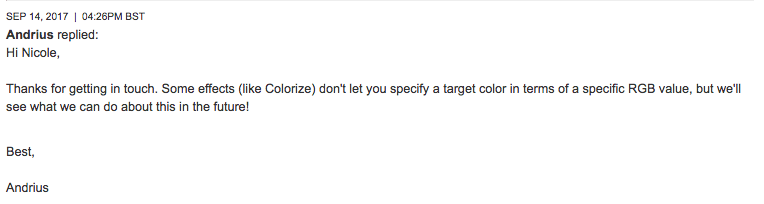
De qualquer forma, respondeu à minha pergunta, e os outros recursos de apoio também estão sempre disponíveis.
Alternativas ao Pixelmator
Adobe Photoshop (macOS, Windows)
Por $19,99 por mês (cobrado anualmente), ou como parte de um plano existente de adesão ao Adobe Creative Cloud, você terá acesso a um software padrão da indústria que pode atender às necessidades profissionais de edição e pintura de fotos. Esta é uma ótima alternativa se o Pixelmator parece ficar aquém de suas necessidades. Leia nossa revisão completa do Photoshop CC para saber mais.
Luminar (macOS, Windows)
Os utilizadores de Mac que procuram um editor específico para fotografias vão descobrir que o Luminar satisfaz todas as suas necessidades. É limpo, eficaz e oferece funcionalidades para tudo, desde a edição a preto e branco até à integração com o Lightroom. Pode ler aqui a nossa revisão completa do Luminar.
Foto de afinidade (macOS, Windows)
Suportando os tipos de arquivos importantes e espaços de múltiplas cores, o Affinity pesa cerca de $50. Ele combina com muitos dos recursos do Pixelmator e oferece uma variedade de ferramentas para ajuste e transformação de imagem. Leia mais em nossa revisão da Affinity Photo.
Krita (macOS, Windows, & Linux)
Para aqueles que estão inclinados para os aspectos de pintura raster e design do Pixelmator, Krita expande estas características oferecendo um programa de pintura completo com suporte para desenho, animação e transformação. É gratuito e de código aberto.
Conclusão
O Pixelmator é uma alternativa exemplar ao Photoshop, provando que você não precisa pagar por um programa eficaz e intuitivo. Ele vem com dezenas de recursos pelos quais o Photoshop é conhecido, mas a um preço muito mais baixo. O layout é perfeito tanto para iniciantes quanto para usuários avançados, fazendo uso da interface de edição clássica.
O aplicativo é muito personalizável, o que significa que você será capaz de organizar seu espaço de trabalho conforme necessário para a máxima eficiência. Os editores de fotos irão desfrutar dos recursos de ajuste e filtros exclusivos que vêm com o programa. Pincéis e outras características necessárias para a pintura são altamente desenvolvidos e funcionam com facilidade.
Em geral, o Pixelmator é uma ótima compra para editores casuais e pintores digitais que estão procurando atualizar um programa atual ou mudar de algo que é muito caro ou que não atende a todas as necessidades.

